
Débuter avec les fonctionnalités d’accessibilité sur Mac
Personnalisez votre Mac selon vos besoins grâce à des fonctionnalités d’accessibilité pour la vision, l’audition, la mobilité, la parole et la cognition, que vous en ayez besoin temporairement ou régulièrement.
Vous pouvez activer les fonctionnalités d’accessibilité lors de la première configuration de votre Mac ou à tout moment dans les réglages d’accessibilité. Sur votre Mac, choisissez le menu Apple 
![]() dans la barre latérale. (Vous devrez peut-être faire défiler vers le bas).
dans la barre latérale. (Vous devrez peut-être faire défiler vers le bas).
Ouvrir les réglages d’accessibilité
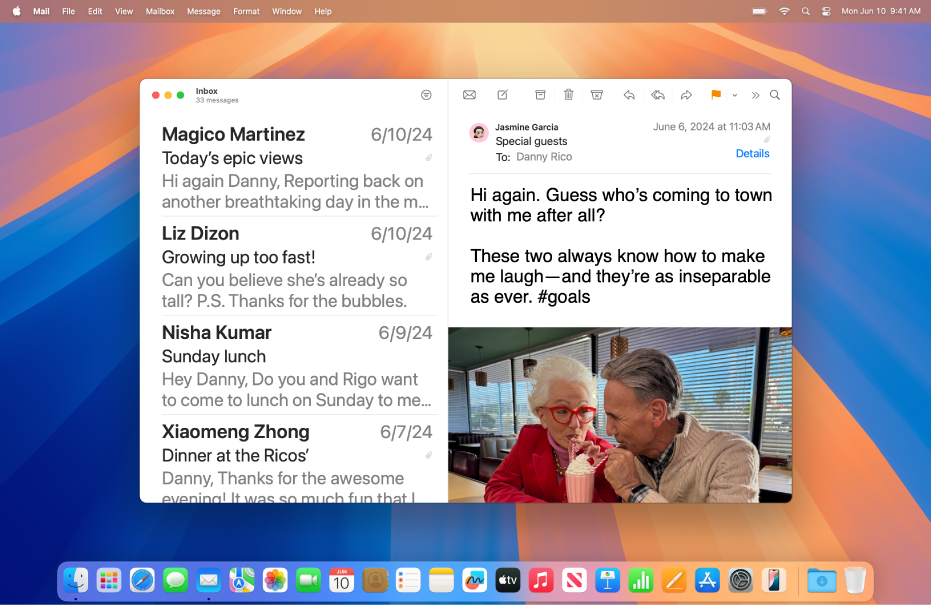
Vision
Utilisez le lecteur d’écran intégré pour entendre ce qui s’affiche à l’écran et naviguer dans votre Mac à l’aide de commandes au clavier, de gestes sur le pavé tactile ou d’une plage braille connectée.
Vous pouvez également agrandir le texte, zoomer sur l’écran, ajuster les couleurs d’affichage, et plus encore.
En savoir plus sur les fonctionnalités d’accessibilité pour la vision
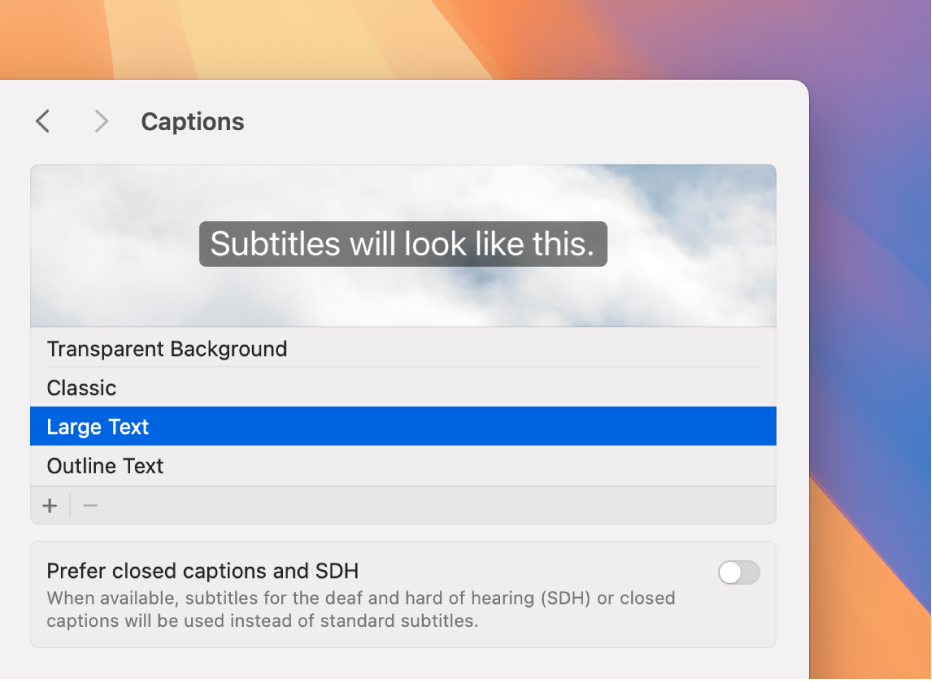
Audition
Bénéficiez du sous-titrage en temps réel du son parlé à partir d’une app ou d’une conversation en direct, associez des appareils auditifs Made for iPhone (MFi) à votre Mac, personnalisez l’audio en fonction de votre audition, et bien plus encore.
En savoir plus sur les fonctionnalités d’accessibilité pour l’audition
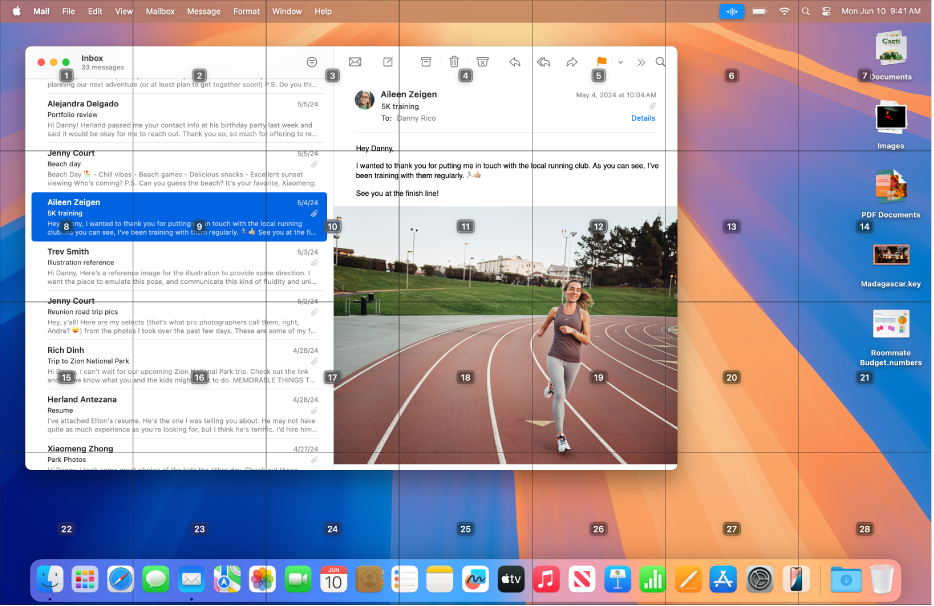
Mobilité
Naviguez et effectuez des actions sur votre Mac au moyen de commandes vocales, d’appareils d’assistance, d’un clavier à l’écran ou physique, et plus encore.
Ou définir des options qui simplifient l’utilisation d’un clavier, de la souris et du pavé tactile.
En savoir plus sur les fonctionnalités d’accessibilité pour la mobilité
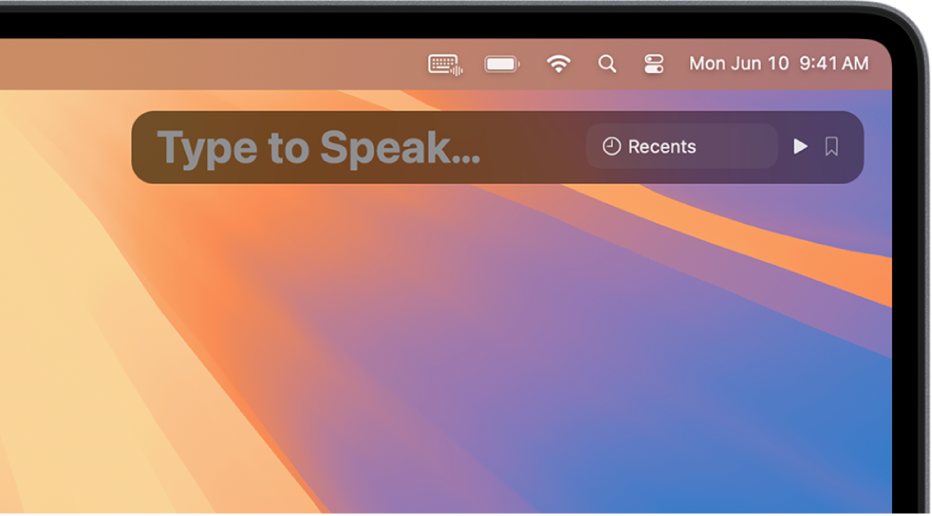
Parole
Créez une voix personnalisée qui ressemble à la vôtre, ou choisissez parmi des dizaines de voix système, puis utilisez-la pour faire prononcer le texte que vous saisissez.
Vous pouvez également apprendre à votre Mac à effectuer une action lorsque vous dites un mot ou faites un son de votre choix, demander à Siri d’écouter des modèles de discours atypiques, et bien plus encore.
En savoir plus sur les fonctionnalités d’accessibilité pour la parole
Votre Mac est doté d’outils supplémentaires qui peuvent vous aider à suivre ce que vous lisez ou écoutez, simplifier des tâches, réduire les distractions et bien plus. Par exemple, si vous voulez diminuer les stimuli sensoriels en provenance de l’écran, vous pouvez définir une option afin d’atténuer automatiquement l’affichage du contenu qui comprend des lumières clignotantes ou stroboscopiques. Pour obtenir plus de ressources, consultez le site Web Assistance Accessibilité d’Apple.
Astuce : Contrôlez vos fonctionnalités et réglages d’accessibilité préférés à l’aide de Siri, de raccourcis clavier ou de la barre des menus. Consultez Activer ou désactiver rapidement les fonctionnalités d’accessibilité.